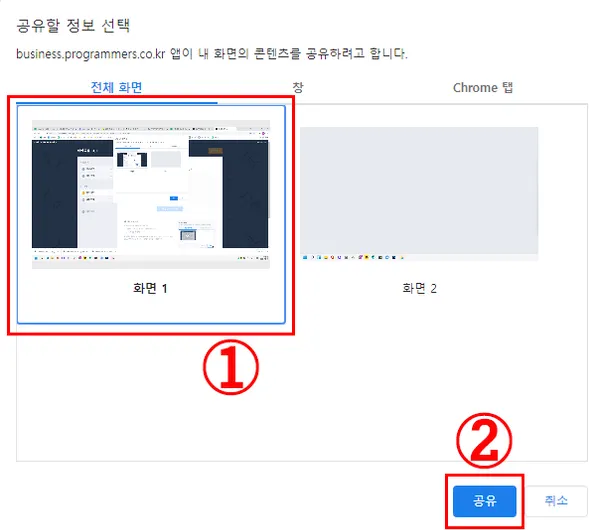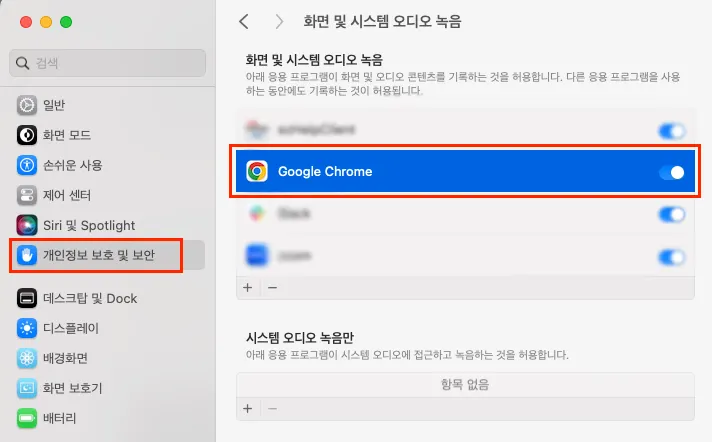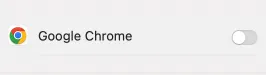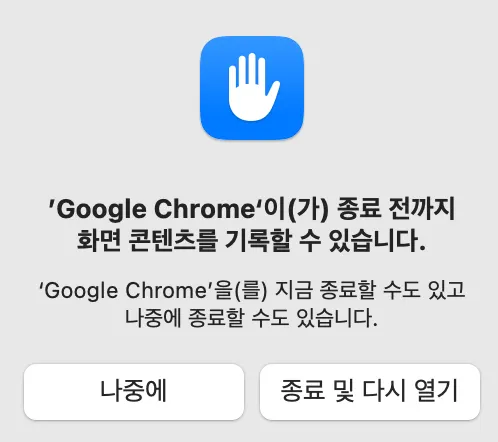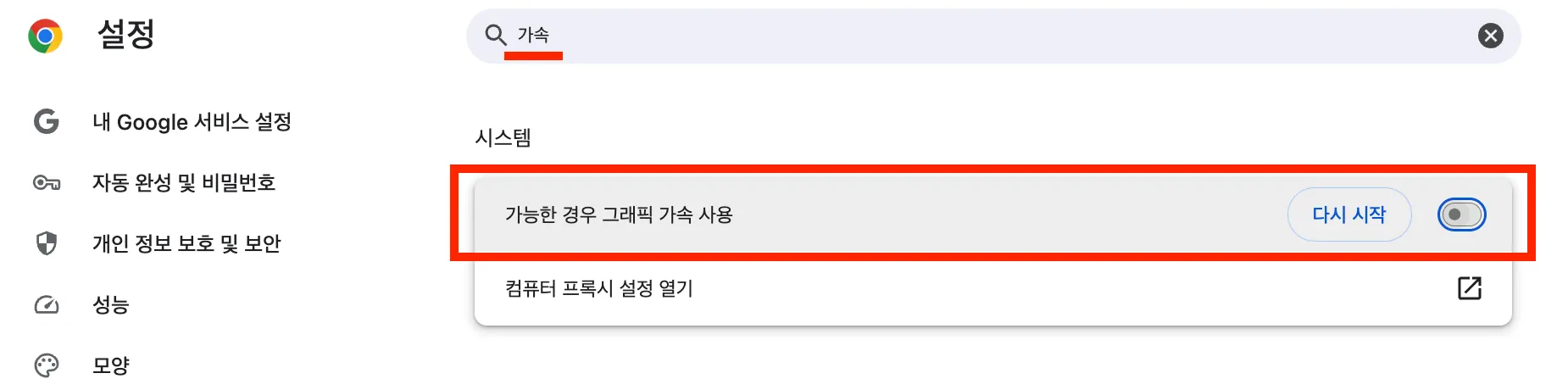화면공유 설정방법
1번 부분을 눌러 공유하실 화면을 선택해주시면, 2번 부분의 공유 버튼이 활성화됩니다.
1번 부분을 클릭하지 않은 상태라면, 공유 버튼이 활성화되지 않습니다.
네트워크 확인
1.
실행중인 보안 프로그램 등이 따로 있다면 종료 부탁드립니다. (adblock, v3, 알약 등)
2.
회사 보안 상 사내 네트워크 등을 이용 중일 경우네트워크단에서 영상 송출이 차단되는 경우가 있습니다.가능한 경우 네트워크를 변경 부탁드립니다. (핫스팟 연결 등)
크롬(Chrome) 버전 확인
1.
주소창 왼쪽 자물쇠 클릭 > '사이트 설정 > 가장 하단 '크롬(Chrome) 정보'
2.
최신 버전이 아닌 경우 업데이트 후 크롬(Chrome) 재실행
맥OS (Mac OS) 설정방법
1.
시스템 환경설정 → 개인정보 보호 및 보안 → 화면 및 시스템 오디오 녹음(혹은 화면기록)
2.
Google Chrome(크롬)을 찾고, 해당 기능의 사용을 허용합니다.
※ 위의 방법으로 해결이 안될 경우, 아래의 방법으로 시도해주세요.
1.
시스템 환경설정 → 개인정보 보호 및 보안 → 화면 및 시스템 오디오 녹음(혹은 화면기록)
2.
Google Chrome(크롬)을 찾고, 해당 기능의 사용을 해제합니다.
3.
'종료 및 다시 열기' 혹은 '나중에' 합니다.
4.
다시 한번 화면 해당 기능의 사용을 허용합니다. (재설정)
5.
크롬(Chrome) 종료 후 재실행 합니다.
화면 공유는 되었으나, 검은 화면만 보이는 경우
1.
크롬(Chrome) 우측 상단 점 세개 메뉴에서 설정으로 이동합니다.
2.
상단 검색 창에 ‘가속’으로 검색하여 가능한 경우 그래픽 가속 사용 항목을 해제해주세요
3.
다시 시작을 클릭하여 브라우저를 다시 실행해 주세요.